Como saben muchos en la comunidad de jugadores, GOG.com es una tienda online de videojuegos. También ofrecen un cliente de juegos., GOG Galaxy. Desde aquí puedes instalar y actualizar juegos u organizarlos como quieras.
Pero, ¿qué sucede cuando intentas instalar un juego y Error de instalación / error de configuración aparece el mensaje? Bueno, en las próximas líneas venimos con algunas correcciones para eso.
¿Cómo soluciono el error de instalación / error de configuración en GOG??
1. La primera solución es actualizar los controladores de su tarjeta de video

Sin embargo, esto es más como una recomendación. Todos los jugadores ávidos saben que instalar el último conjunto de controladores puede sacarlo de problemas. Entonces, vaya al sitio web de su productor de adaptadores gráficos y descargue los controladores más recientes.
2. Elimina el archivo galaxy.db
- Asegurarse GOG Galaxy está cerrado.
- prensa ganar + R para abrir el Ejecutar cuadro de diálogo. Se parece a esto.
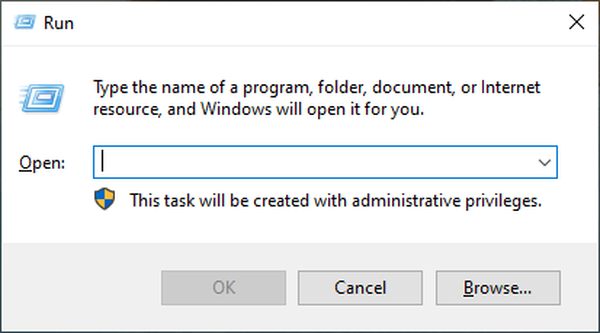
- Ahora, escriba
C: \ ProgramData \ GOG.com \ Galaxy \ Storagey presiona ok.- Este comando abre la carpeta donde galaxy.db el archivo es.
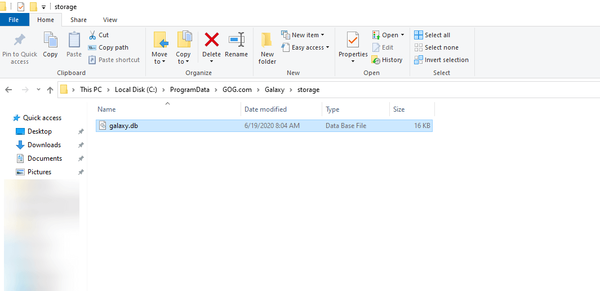
- Este comando abre la carpeta donde galaxy.db el archivo es.
- Eliminar el archivo.
- Después de eso, reinicia GOG Galaxy.
Galaxy.DB es el archivo de base de datos de GOG Galaxy y puede corromperse. Al eliminarlo, GOG Galaxy crea uno nuevo. En otras palabras, repara la base de datos.
¿Tiene problemas para instalar juegos GOG? Simplemente siga los pasos enumerados en esta guía!
3. Realice una instalación limpia de GOG Galaxy
- El primer paso es desinstalar GOG Galaxy, ejecutando unins000.exe.
- Puede encontrarlo en la carpeta de instalación predeterminada,
C: \ Archivos de programa (x86) \ GOG Galaxy.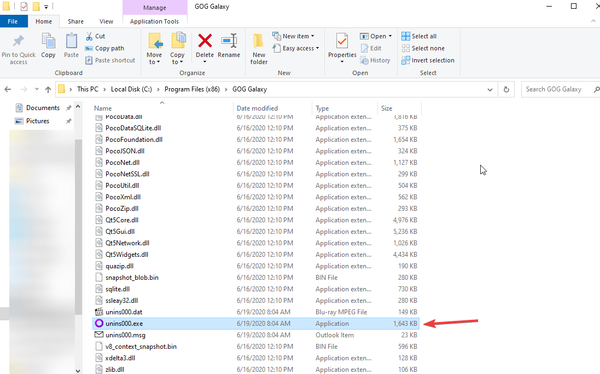
- Puede encontrarlo en la carpeta de instalación predeterminada,
- Mostrar archivos ocultos. En Expediente Explorador, ir Ver, Entonces revisa Archivos ocultos.
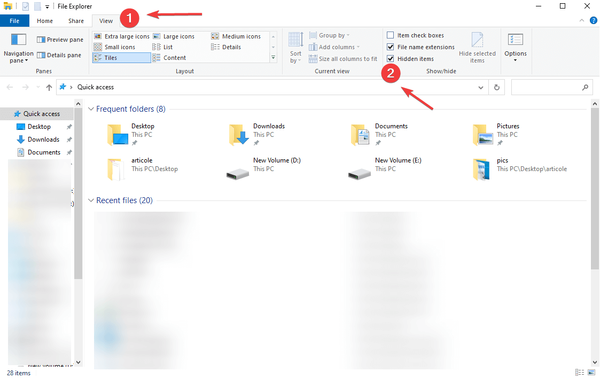
- Elimina las siguientes carpetas:
C: \ ProgramData \ GOG.comC: \ Usuarios \ Todos los usuarios \ GOG.comC: \ Users \ youruser \ AppData \ Local \ GOG.com \ Galaxy \ Configuration- Tu usuario es su nombre de cuenta para Ventanas.
- Después de reiniciar su sistema, vaya al sitio web oficial de GOG Galaxy y descargue la última versión.
- Ahora, debes ejecutar la aplicación como administrador..
- Haga clic derecho sobre él y haga clic en Ejecutar como administrador.
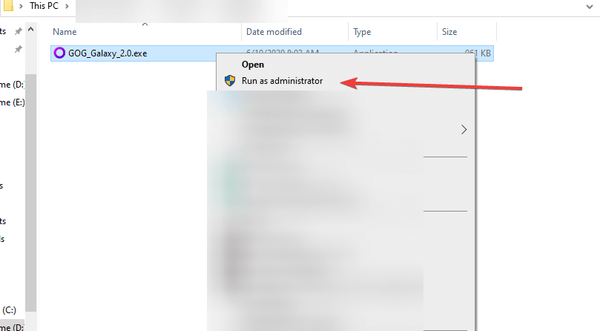
- comienzo GOG Galaxy y compruebe si el problema está resuelto.
Entonces, estas son las soluciones que le invitamos a probar si alguna vez encuentra Error de instalación / error de configuración cuando instalas un juego en GOG Galaxy.
Si tiene alguna pregunta o simplemente desea dejarnos un mensaje, utilice las secciones de comentarios a continuación..
Preguntas frecuentes: Obtenga más información sobre GOG y GOG Galaxy
- ¿Qué es GOG Galaxy??
GOG (Good Old Games) lanzó GOG Galaxy como su cliente de juegos. Sin embargo, puedes descargar y jugar juegos de GOG sin GOG Galaxy. Vea aquí cómo jugar juegos GOG en Windows 10.
- ¿Puedes agregar juegos de GOG a Steam??
Sí, iniciando sesión en su Vapor y agréguelo a su biblioteca como un juego que no sea de Steam. Tenemos una guía completa en esta guía detallada..
- ¿Dónde puedo descargar juegos de GOG??
Debe iniciar sesión en su cuenta en el sitio web de GOG, elegir el juego que desee y descargarlo en su máquina. Si, después de la instalación, los juegos no se inician en Windows 10, siga los pasos descritos en este artículo..
- gog
- GOG Galaxy
 Friendoffriends
Friendoffriends
![Error de instalación de GOG Galaxy / Error de configuración [resuelto]](https://friend-of-friends.com/storage/img/images_4/gog-galaxy-installation-failed-configuration-error-[solved]_2.jpg)


